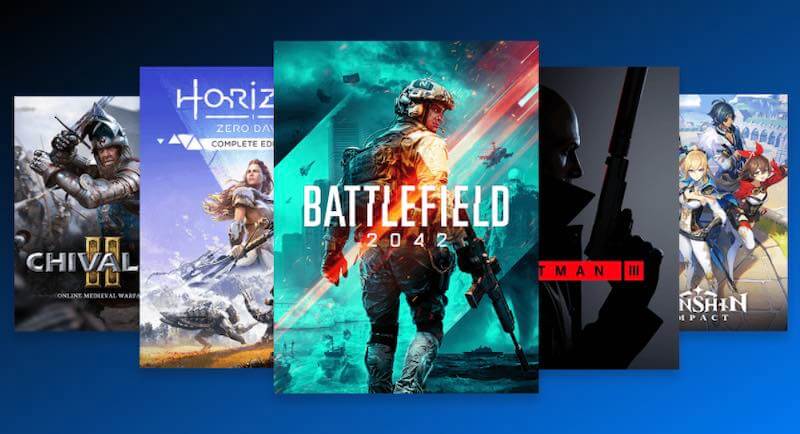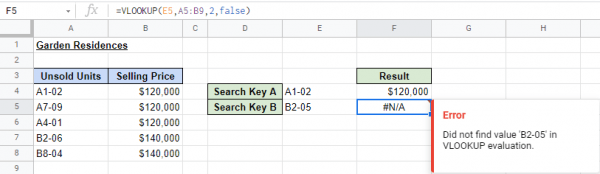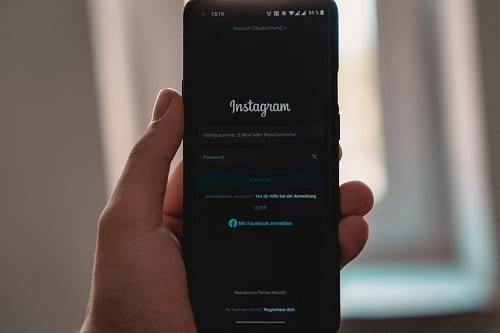Khi chơi trò chơi trực tuyến, bạn sẽ được đưa đến nhiều cửa hàng trò chơi khác nhau như Epic Games. Với hàng trăm trò chơi và ứng dụng web dành cho PC chạy Windows và thiết bị Mac, bạn có thể duyệt và mua bất cứ thứ gì mình thích từ Epic Games Store. Làm cho tim bạn đập nhanh hơn khi bạn đối mặt với các trò chơi thú vị như Grand Theft Auto 5, Fortnite, Chivalry 2, World War Z, BattleField, Among Us, Warframe, 2042, Voidtrain và hơn thế nữa.
Nhưng khi bạn gặp phải những vấn đề như “Kích hoạt sản phẩm không thành công” thông báo lỗi với mã E200-0 là khó chịu và bực bội. Thay vì cách trò chơi một vài bước, bạn sẽ gặp lỗi. Sự cố này xảy ra khi người dùng cố gắng tải xuống và cài đặt một trò chơi cụ thể. Thông báo lỗi đầy đủ cho biết:
“Kích hoạt sản phẩm không thành công!
Không kết nối được với dịch vụ mua sắm trực tuyến. Vui lòng cố gắng giải quyết sự cố kết nối và thử lại.
Mã lỗi: E200-0 ″
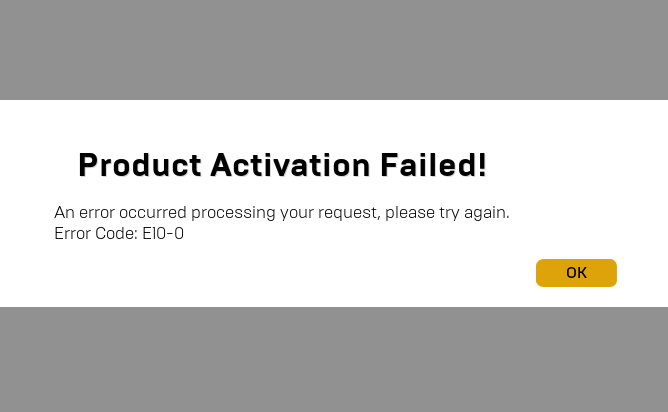
Tin tốt là bạn có thể khắc phục và giải quyết sự cố không kích hoạt sản phẩm Epic Games Store bằng một số giải pháp có sẵn. Kiểm tra các phương pháp dưới đây.
Cách khắc phục sự cố và khắc phục sự cố “Kích hoạt sản phẩm không thành công” của Epic Games Store với mã lỗi E200-0
Lỗi mã kích hoạt sản phẩm E200-0 của Epic Games Store có thể xảy ra vì nhiều lý do. Đây có thể là sự cố với kết nối Internet WiFI của bạn hoặc sự cố với máy chủ Epic Games. Để giải quyết và khắc phục sự cố, hãy làm theo từng giải pháp một.
 Tín dụng hình ảnh: Epic Games
Tín dụng hình ảnh: Epic Games
Giải pháp số 1 – Chờ đợi
Hiện tại, đây có vẻ không phải là giải pháp tốt nhất cho bạn. Nhưng nếu vấn đề xảy ra với máy chủ Epic Games Store chứ không phải do phía bạn, bạn không thể làm gì được. Tất cả những gì bạn phải làm là đợi họ khắc phục sự cố với máy chủ của họ. Với nhiều người chơi cố gắng truy cập vào một trò chơi mà bạn cũng muốn chơi, máy chủ có thể không xử lý được tải. Và các lỗi như “Kích hoạt sản phẩm không thành công” có thể là biểu hiện của vấn đề này.
Giải pháp # 2 – Đăng xuất và đăng nhập vào tài khoản Epic Games Store của bạn
- Từ màn hình chính của Epic Games, nhấp vào tên người dùng của bạn ở cuối màn hình.
- Chọn Đăng xuất.
- Đóng ứng dụng hoặc trang web Epic Games. Đảm bảo đóng ứng dụng hoàn toàn.
- Chờ vài giây trước khi khởi động lại trang web hoặc ứng dụng.
- Bây giờ hãy đăng nhập lại vào tài khoản của bạn và thử lại.
Giải pháp # 3 – Chạy Epic Games với tư cách quản trị viên trên PC Windows 10 của bạn.
- Đầu tiên, hãy thoát khỏi ứng dụng Epic Games.
- Nhấp vào nút Bắt đầu và sử dụng chức năng Tìm kiếm để tìm Epic Games.
- Nhấp chuột phải vào ứng dụng và chọn Chạy với tư cách quản trị viên.
Bạn có giải pháp nào khác có thể giúp khắc phục sự cố Kích hoạt sản phẩm trên Cửa hàng Epic Games không? Bạn có thể chia sẻ chúng với chúng tôi và những người dùng khác đang gặp phải vấn đề tương tự bằng cách viết chúng ra bên dưới.